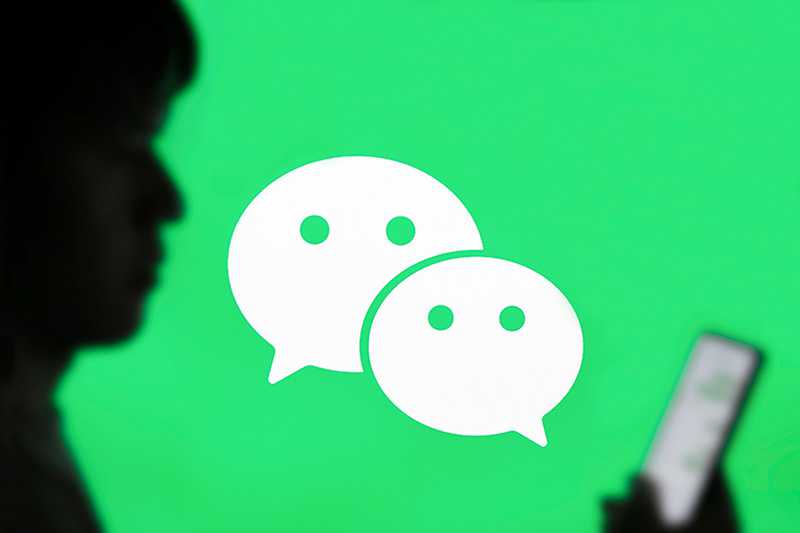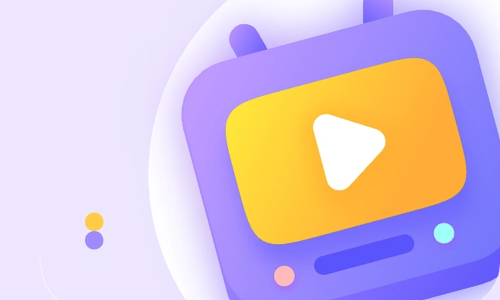视频如何生成链接,一个链接可以放多个视频
将视频生成链接,并实现一个链接放多个视频的效果,可以通过以下步骤实现:
一、单个视频生成链接
上传视频并获取链接:
将视频上传至八木屋视频平台(或云存储服务(如腾讯云、阿里云)。
确保视频设置为公开或可分享状态,如果是云存储服务,请复制视频的分享链接或直接链接。
视频上传成功后:
点击“立即生成”,即可在数秒内将视频做成链接地址。
如果是云存储平台,需要将复制的链接地址,放到八木屋功能框,做成短网址。
二、一个链接放多个视频
方法一:创建网页整合多个视频
设计网页布局:
使用HTML和CSS创建一个网页,设计视频列表或播放列表的布局。
确保网页在不同设备上都能良好显示,并考虑用户体验。
嵌入多个视频:
在网页上使用<video>标签或视频平台的嵌入代码,将多个视频嵌入到网页中。
例如,使用<video>标签直接嵌入视频文件,或使用YouTube、B站等平台的嵌入代码。
html
| <!DOCTYPE html> | |
| <html lang="en"> | |
| <head> | |
| <meta charset="UTF-8"> | |
| <meta name="viewport" content="width=device-width, initial-scale=1.0"> | |
| <title>多个视频展示</title> | |
| <style> | |
| /* 简单的CSS样式,使视频列表居中显示 */ | |
| body { | |
| display: flex; | |
| flex-direction: column; | |
| align-items: center; | |
| margin: 0; | |
| background-color: #f0f0f0; | |
| } | |
| .video-container { | |
| margin: 20px 0; | |
| max-width: 800px; | |
| } | |
| video { | |
| width: 100%; | |
| height: auto; | |
| margin: 10px 0; | |
| } | |
| </style> | |
| </head> | |
| <body> | |
| <div class="video-container"> | |
| <video controls> | |
| <source src="视频1链接" type="video/mp4"> | |
| 您的浏览器不支持视频标签。 | |
| </video> | |
| <video controls> | |
| <source src="视频2链接" type="video/mp4"> | |
| 您的浏览器不支持视频标签。 | |
| </video> | |
| <!-- 添加更多视频 --> | |
| </div> | |
| </body> | |
| </html> |
将上述代码中的视频1链接、视频2链接等替换为您之前复制的视频链接。
上传网页并生成链接:
将网页文件上传至支持公开访问的Web服务器或云存储服务。
生成网页的公开链接,如https://example.com/video_page.html。
方法二:使用视频平台播放列表
创建播放列表:
在视频平台(如YouTube、B站)上创建一个播放列表。
将多个视频添加到播放列表中,并设置播放顺序。
生成播放列表链接:
视频平台通常会自动生成播放列表的链接。
复制该链接,用户点击后即可按顺序观看播放列表中的视频。
方法三:使用在线工具整合多个链接
使用在线链接整合工具:
访问支持链接整合的在线工具(如Linktree、Tap.bio)。
注册并登录账号,创建一个新的链接整合页面。
添加多个视频链接:
在链接整合页面上添加多个视频链接。
自定义链接的标题、描述和图标,以便用户识别。
生成整合链接:
完成链接添加后,生成一个整合链接。
用户点击该链接后,即可看到所有视频链接,并选择观看。
三、分享整合后的链接
多渠道分发:
将生成的整合链接分享到社交媒体(如微信、微博、抖音)、海报、传单、名片等渠道。
确保链接周围有足够的空白区域,避免被其他元素遮挡。
用户引导:
在链接附近添加文字提示,如“点击观看多个精彩视频”或“扫描二维码,观看视频合集”。
引导用户使用浏览器或扫码工具进行访问。
四、注意事项
链接有效性:
定期检查视频链接和整合链接的有效性,确保用户能够正常访问视频。
如果视频链接失效或视频被删除,请及时更新链接。
网页兼容性:
确保网页在不同的设备和浏览器上都能正常显示和播放视频。
测试网页在主流浏览器(如Chrome、Firefox、Safari、Edge)上的兼容性。